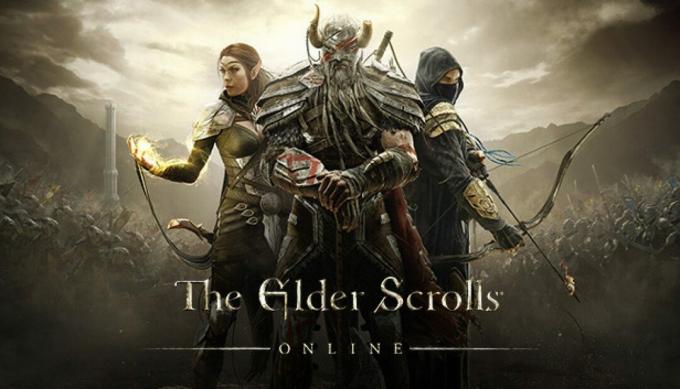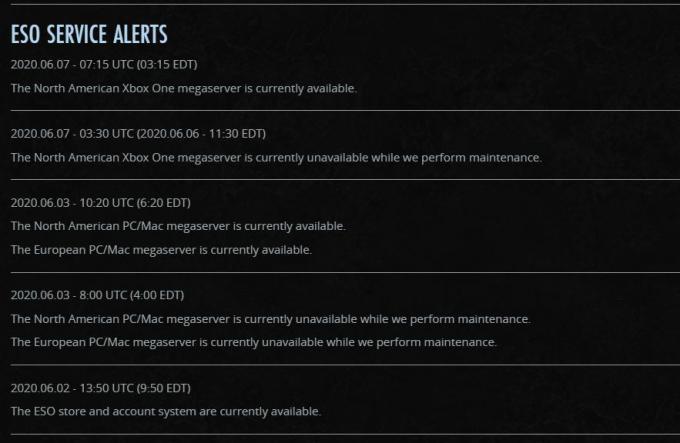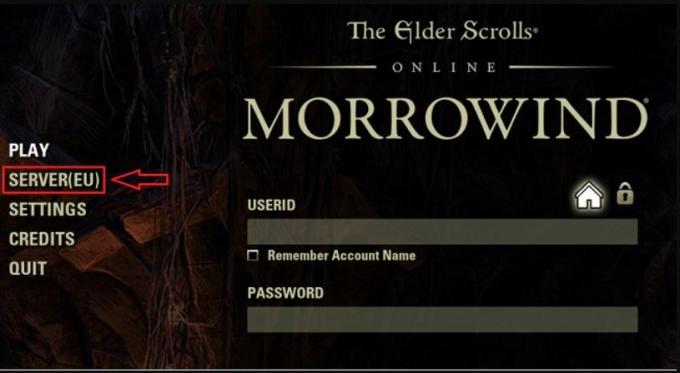Проблема «Произошла неожиданная внутренняя ошибка» возникает, когда некоторые пользователи Windows пытаются запустить Elder Scrolls Online. В большинстве случаев затронутые пользователи говорят, что ошибка начала возникать из ниоткуда и раньше игра функционировала без проблем.
«Неожиданная внутренняя ошибка произошла» с Elder Scrolls Online
Как оказалось, есть несколько разных причин, которые будут способствовать появлению этого сообщения об ошибке:
- Новое обновление игры было просто перенесено — если вы зависаете в главном меню программы запуска, когда вы загружаете новое обновление игры, игра может не предлагать вам обновить. Если это произойдет, вы можете увидеть ошибку при попытке подключения к мегасерверу. Чтобы устранить проблему в этом случае, вам просто нужно перезапустить средство запуска игры.
- Проблемы с сервером. Как выяснилось, возможно, вы видите эту ошибку из-за огромного спроса на мегасерверы ESO. В этом случае проблема полностью вне вашего контроля. Все, что вы можете сделать в этом случае, точно определить источник ошибки и дождаться завершения операции.
- Megaserver не работает — если вы получаете эту ошибку при попытке подключиться к мегасерверу, соответствующему вашему региону, вы можете подумать, что ошибка возникает только для этой конкретной ошибки. Чтобы проверить эту теорию, попробуйте подключиться к другому мегасерверу через меню «Сервер» и посмотреть, решена ли проблема.
- Проблема аутентификации Steam. Если вы столкнулись с ошибкой при попытке запуска игры через Steam, возможно, вы столкнулись с проблемой, вызванной проблемной оболочкой аутентификации Steam. В этом случае вы можете обойти это, отключив автоматический вход через настройки Steam и запустив игру из специального исполняемого файла (eso64.exe).
- Неисправный игровой файл. Другой потенциальный сценарий, который может вызвать эту ошибку, — это один или несколько поврежденных игровых файлов, которые препятствуют подключению игр к игровому серверу. Это может произойти либо с игрой, установленной через Steam, если вы непосредственно владеете игрой (через физический носитель), либо на консоли Xbox One из-за локально сохраненных поврежденных игровых данных.
Перезапуск ESO и Launcher
Как сообщают некоторые затронутые пользователи, вы можете также столкнуться с ошибкой «Произошла непредвиденная внутренняя ошибка», когда новое обновление игры выдается, когда вы находитесь в главном меню. В определенных ситуациях игра не будет запрашивать обновление, и вы увидите ошибку, независимо от того, к какому мегасерверу вы пытаетесь подключиться.
Если этот сценарий применим, вы сможете обойти эту ошибку, просто закрыв ESO вместе с лаунчером игры, прежде чем снова открывать его.
Перезапуск ESO + основной игровой лаунчер
Если вы перезапустили оба средства запуска игры + ESO и все еще видите проблему «Произошла непредвиденная внутренняя ошибка», перейдите к следующему способу ниже.
Прежде чем пытаться использовать какие-либо другие исправления, которые были развернуты другими пользователями для устранения проблемы «Произошла непредвиденная внутренняя ошибка», вам следует начать эту процедуру устранения неполадок, убедившись, что вы на самом деле не имеете дело с широко распространенной проблемой сервера.
Сообщество ESO привыкло к довольно часто запланированным периодам обслуживания, поэтому вы должны начать с проверка любых предупреждений Сервиса ESO, Возможно, что разработчики ZeniMax слишком заняты плановым обслуживанием или имеют дело с неожиданным периодом простоя сервера.
Проверка на наличие проблемы с мегасервером в ESO
Если расследование не выявило каких-либо проблем с мега-серверами, это не значит, что вы на самом деле не имеете дело с проблемой сервера. Как сообщают некоторые затронутые пользователи, если вы столкнулись с проблемой на консоли, вы также можете ожидать появления проблемы «Произошла непредвиденная внутренняя ошибка» из-за ошибки в Состояние Xbox Live (Xbox One) или Сеть PlayStation (PlayStation 4).
Проверка на любые проблемы с платформой
Если ваше расследование показало, что нет проблем с мегабервером или сбоев платформы, которые могут привести к возникновению этой ошибки, перейдите к следующему потенциальному исправлению, чтобы устранить пару проблем, возникающих локально.
Переключение на другой Мегасервер
Если вы постоянно получаете сообщение об ошибке «Произошла непредвиденная внутренняя ошибка», и ранее вы убедились, что не устанавливается обновление игры, и в данный момент в игре нет проблем с сервером, проблема может быть ограничена мегасервером, которым вы являетесь ». пытаемся подключиться к.
Некоторые пользователи, с которыми мы столкнулись с этой проблемой, сообщали, что они могли играть в эту игру очень просто, просто подключившись к другому мегасерверу.
Чтобы сделать это, откройте игру с выделенным лаунчером и нажмите «Сервер» (левая часть экрана), как только вы попадете на главный экран. Затем в списке доступных серверов выберите другой из списка и нажмите «Принять», чтобы переключить фокус.
Изменение MegaServer
Если вы подключились к другому мегасерверу и все еще видите «Произошла непредвиденная внутренняя ошибка», вполне вероятно, что вы имеете дело с ошибкой игры, возникающей локально. Чтобы устранить ее, перейдите к следующий метод ниже.
Обход Steam Authentication Wrapper (если применимо)
Как выясняется, если вы столкнулись с проблемой при попытке запустить игру из Steam, вполне вероятно, что проблема «Произошла непредвиденная внутренняя ошибка» облегчается проблемой с оберткой аутентификации Steam.
Об этом постоянно сообщают затронутые пользователи, когда происходит сбой аутентификации Steam. К счастью, пользователи нашли способ обойти эту проблему. Все, что вам нужно сделать, это отключить функцию автоматического входа в Steam перед использованием исполняемого файла ESO64 для запуска игры прямо из папки с игрой.
Если вы хотите попробовать этот обходной путь, следуйте инструкциям, изложенным в шагах ниже:
- Откройте приложение Steam и войдите под своей учетной записью.
- После того, как вы успешно вошли в систему, используйте ленточную панель вверху, чтобы щелкнуть Steam, а затем нажмите Настройки в появившемся контекстном меню.
Доступ к меню настроек Steam
- В меню «Настройки» выберите «Учетная запись» в левом меню, затем установите флажок «Не сохранять учетные данные учетной записи на этом компьютере». Затем нажмите Ok, чтобы сохранить изменения.
Отключение автоматического входа в настройках Steam
- После того, как вы успешно отключили автоматический вход в систему, перейдите к местоположению автономного исполняемого файла, который позволяет запускать игру самостоятельно (eso64.exe). Если вы не устанавливали игру в произвольном месте, здесь вы сможете найти этот исполняемый файл: C: Program Files (x86) Steam steamapps common Zenimax Online The Elder Scrolls Online game клиент
- Как только вы окажетесь в нужном месте, просто дважды щелкните eso64.exe, чтобы запустить Elder Scrolls Online и обойти аутентификацию Steam.
Если этот обходной путь не применим к вашему конкретному сценарию, перейдите к следующему потенциальному исправлению ниже.
Ремонт игры
Если ни одно из вышеперечисленных исправлений не сработало для вас, вполне вероятно, что вы на самом деле имеете дело с каким-то типом повреждения файлов, который влияет на ESO. В этом случае жизнеспособное исправление зависит от того, владеете ли вы игрой через Steam или запускаете ее через специальный лаунчер.
Если ESO является частью вашей библиотеки Steam, вы сможете решить эту проблему, проверив целостность файла игры. С другой стороны, если вы установили игру напрямую, вы можете принудительно восстановить игру, переименовав папку ProgramData в папке установки вашей игры, а затем восстановив игру через экран «Параметры игры».
Наконец, если вы столкнулись с ошибкой «Произошла непредвиденная внутренняя ошибка» на консоли Xbox One, вам необходимо очистить сохраненные данные игры (это НЕ удалит информацию о вашем персонаже или прогресс игры — они будут сохранены в облаке). автоматически)
В зависимости от того, как вы установили игру, выполните одно из следующих руководств:
А. Проверка целостности игры
- Откройте Steam и откройте меню «Библиотека» из вертикального меню в верхней части экрана.
- Затем прокрутите вниз и найдите Elder Scrolls Online в вашей библиотеке, щелкните правой кнопкой мыши по нему и выберите «Свойства» в появившемся контекстном меню.
Открытие игровых свойств ESO в паре
- На экране свойств ESO перейдите на вкладку «Локальные файлы» и нажмите «Проверить целостность файлов игры» в списке параметров.
Проверка целостности файлов игры
- После запуска этой операции дождитесь завершения процесса, затем попробуйте снова запустить игру и посмотрите, не устранена ли проблема.
B. Ремонт пусковой установки ESO
- Откройте проводник и перейдите в папку, где вы установили Elder Scrolls Online. Если вы не устанавливали игру в произвольном месте, вы сможете найти ее в: C: Program Files (x86) Zenimax Online Launcher
- Как только вы окажетесь в нужном месте, щелкните правой кнопкой мыши папку «ProgramData» и выберите «Переименовать» в контекстном меню. Затем переименуйте папку в ProgramDataBackup и сохраните изменения.
Переименование папки ProgramDataПримечание. Эта операция приводит к тому, что средство запуска игры игнорирует эту папку и создает новую исправную папку — это устранит все основные проблемы, вызванные поврежденными файлами, которые в настоящее время находятся в папке ProgramData.
- Переименовав папку ProgramData, откройте панель запуска ESO и подождите, пока не появится начальный экран. Когда вы увидите его, нажмите «Параметры игры», чтобы открыть выпадающее меню, затем нажмите «Восстановить», чтобы начать операцию.
Ремонт игры
- Дождитесь завершения процесса восстановления, затем перезапустите средство запуска игры и посмотрите, не устранена ли проблема.
C: очистка игровых данных на Xbox One
- В главном меню консоли Xbox One нажмите кнопку Xbox на контроллере, чтобы открыть меню руководства, а затем перейдите в подменю «Мои игры и приложения».
Доступ к меню «Мои игры и приложения»
- В меню «Мои игры и приложения» прокрутите список установленных игр и приложений и выделите The Elder Scrolls Online. Выбрав нужную игру, нажмите кнопку меню на вашем контроллере, чтобы вызвать контекстное меню.
- В появившемся контекстном меню выберите «Управление игрой».
Управление Старшими Свитками Онлайн
- Как только вы окажетесь в меню «Управление» ESO, прокрутите до пункта «Сохранить данные», затем выберите данные, связанные с вашим тегом игрока, и нажмите A на контроллере, чтобы начать удаление.
- При появлении запроса на подтверждение выберите «Удалить везде».
Удаление данных ESO отовсюдуПримечание. Эта операция эффективно удалит все локально сохраненные данные с вашей консоли, учетной записи в облаке, связанной с этим тегом Gamertag, и с любых других консолей, с которыми вы в данный момент связаны. Но это НЕ удалит ваш прогресс в игре (уровень, предметы и т. Д.) И информацию о персонаже (статистика, черты и т. Д.)
- После завершения операции перезагрузите консоль и проверьте, устранена ли проблема при следующем запуске.

The Elder Scroll Online (ESO) — потрясающая MMORPG, сочетающая в себе креативность и соперничество. Она предлагает превосходный игровой процесс, что делает ее одной из самых популярных игр с момента ее выпуска.
Однако он не свободен от проблем. Иногда он страдает от всплесков задержки, но вы можете решить эту проблему, используя лучшие VPN для ESO, чтобы снизить высокий пинг.
Теперь это непредвиденная внутренняя ошибка, не позволяющая геймерам войти в игру. Это руководство покажет вам быстрые и эффективные способы решения этой проблемы и возвращения к соревнованию с другими игроками.
Что за непредвиденная внутренняя ошибка в ESO?
Непредвиденная внутренняя ошибка в ESO не позволяет пользователям войти в игровой клиент. Потенциальные причины широко распространены, что иногда вызывает разочарование.
Ниже приведены некоторые из наиболее известных:
- Устаревший игровой клиент
- Проблемы со Steam
- Поврежденные файлы игры
- Огромный спрос на мегасервер
Как исправить непредвиденную внутреннюю ошибку ESO?
1. Проверьте статус игрового сервера
Первое, что нужно сделать, если вы столкнулись с неожиданной внутренней ошибкой в ESO, — проверить, есть ли у игры время простоя сервера. Страница служебных предупреждений или официальная служба поддержки Twitter — лучшее место для поиска.
Если проблема связана с простоем сервера, вы ничего не можете сделать, кроме как ждать и надеяться, что она будет решена быстро.
2. Переключить мегасерверы
- Запустите программу запуска ESO и выберите параметр СЕРВЕР в левом верхнем углу страницы входа.
- При появлении запроса выберите сервер для подключения (ЕС или Северная Америка).
- Дождитесь завершения процесса с объявлением об изменении сервера перед входом в систему.
Перегрузка мегасервера — одна из основных причин неожиданной внутренней ошибки ESO. На выбор есть только два мегасервера — европейский (EU) и североамериканский (NA).
Когда любой из них перегружен запросами, это может привести к всевозможным проблемам. Так что замена на менее напряженную должна решить проблему.
3. Выйдите и перезапустите Steam.
Если у Steam есть проблема с аутентификацией, это может помешать вам войти в игру ESO. Чтобы исправить ошибки, которые могут вызывать проблемы, полностью выйдите из Steam и перезапустите клиент.
Это может привести к тому, что клиент установит обновление и, в свою очередь, решит все проблемы с проверкой подлинности.
4. Ремонт программы запуска ESO
- Щелкните раскрывающийся список ВАРИАНТЫ ИГРЫ в разделе НОВОСТИ.
- Выберите вариант ремонта.
- Дождитесь завершения процесса.
Поврежденные файлы ESO Launcher могут привести к неожиданным внутренним ошибкам в клиенте. Если все приведенные выше исправления не помогли решить проблему, попробуйте восстановить программу запуска. Перезапустите ESO Launcher после восстановления, чтобы синхронизировать сделанное восстановление.
Неожиданная внутренняя ошибка в ESO может быстро подорвать ваш игровой дух, поскольку она лишает вас доступа к игре. Хотя проблемы с сервером являются основными причинами этого, вы не должны исключать другие возможности, которые мы показали.
Не стесняйтесь сообщить нам об исправлении, которое помогло восстановить нормальную работу вашей игры, в комментариях ниже.
Когда вы играете в онлайн-игру, всегда приятно иметь рядом друзей, ведь это добавляет радости и азарта от совместной игры. Именно по этой причине число многопользовательских игр резко выросло. Есть несколько старых классических игр, которые пользуются огромным спросом даже сегодня, например, The Elder Scrolls. Эта ролевая игра Elder Scrolls разработана ZeniMax Online Studios и издается Bethesda Softworks. Эта игра вышла в 2014 году и изначально была выпущена для Microsoft Windows. Однако позже эта игра из-за своей популярности была выпущена в операционных системах PlayStation 4, Xbox One, Google Stadia и Macintosh.
Вы должны заплатить фиксированную плату, чтобы купить игру, в которую впоследствии вы сможете играть бесплатно. Вы можете пойти дальше и приобрести издание ESO Plus, чтобы получить больше пакетов DLC. Действие игры происходит в Тамриэле, а история связана с более ранними версиями серии игр Elder Scrolls. На данный момент было продано более 15 миллионов копий игры и насчитывает 2,5 миллиона активных игроков. Однако недавно пользователи сообщали о проблеме, при которой появляется сообщение «Произошла непредвиденная внутренняя ошибка».
Эта проблема характерна для пользователей Windows, когда они пытаются запустить игру онлайн. Что еще интереснее, раньше таких проблем не было, и эта ошибка начала появляться совсем недавно. И если вы также сталкиваетесь с такими похожими проблемами и ищете решение этой проблемы, то вы правы как в этом посте, мы дадим вам руководство о том, как исправить неожиданную внутреннюю ошибку Elder Scrolls в Интернете. произошло. Итак, давайте сразу перейдем к самой статье:
Оглавление
- 1 Что это за «Непредвиденная внутренняя ошибка в сети»?
-
2 Fix the Elder Scrolls Online Произошла непредвиденная внутренняя ошибка
- 2.1 Перезапуск Elder Scrolls и Launcher
- 2.2 Проверка статуса серверов ESO
- 2.3 Переключение на другой мегасервер
- 2.4 Обойти оболочку аутентификации Steam
Что это за «Непредвиденная внутренняя ошибка в сети»?
Прежде чем мы перейдем к процессу исправления неожиданной внутренней ошибки в сети, давайте сначала разберемся, что это за ошибка. Что ж, согласно нашему пониманию, может быть несколько причин, по которым пользователи The Elder Scrolls сталкиваются с этой проблемой:
- Из-за недавнего обновления: Есть несколько случаев, когда разработчики выпускают новое обновление, которое они не подготовили должным образом. Более того, иногда, когда отправляется новое обновление, вы не будете получать уведомления об обновлении игры через уведомление. Это может быть единственной причиной, по которой игра не запускается и показывает неожиданную внутреннюю ошибку при попытке подключения к мегасерверу. Итак, убедитесь, что у вас установлена последняя версия игры, и перезапустите игру, как только закончите ее обновление.
- Проблемы с сервером: Иногда на стороне сервера возникает огромная нагрузка, из-за которой сервер игры может обрабатывать такие одновременные запросы. То же самое и с мега-серверами The Elders Scroll. В этом случае все, что вы можете сделать, это подождать, пока ошибка снова не заработает, и через некоторое время попробовать подключить игру к сети.
- Сервер не работает в вашем регионе: Есть несколько случаев, когда сервер в вашем конкретном регионе не работает. В этом случае вы можете попробовать подключить мегасервер Elders Scroll через меню «Сервер» в игре и посмотреть, поможет ли это решить проблему.
- Проблема с аутентификацией Steam: Эта неожиданная внутренняя ошибка также может появиться, если вы пытаетесь запустить Elders Scroll. игру через Steam, и из-за проблемы с аутентификацией в Steam вы столкнулись с этой проблемой. В этом случае вы можете попробовать отключить автоматический вход в настройках Steam и запустить игру через исполняемый файл .exe.
- Неисправный игровой файл: Ну, иногда мы упускаем это из виду, но бывают случаи, когда из-за неисправного и поврежденного файла игры у игры возникают проблемы с подключением к игровому серверу.
Fix the Elder Scrolls Online Произошла непредвиденная внутренняя ошибка
Вот еще несколько способов исправить внутреннюю ошибку игры Elder Scrolls.
Перезапуск Elder Scrolls и Launcher
Несколько пользователей сообщили, что сталкиваются с этой внутренней ошибкой в своей игре Elder Scrolls, когда новое обновление игры запускается, когда вы находитесь в главном меню. Если этот сценарий применим и в вашем случае, вы можете попробовать следующие шаги, чтобы решить проблему.
- Просто закройте игру Elder Scrolls.
- Как только игра будет закрыта, откройте ее еще раз.
И если описанные выше простые шаги не помогли вам устранить внутреннюю ошибку, вы можете воспользоваться следующим методом.
Проверка статуса серверов ESO
Прежде чем обвинять серверы игры Elder Scrolls, вы должны сначала пройти через себя и устранить проблему со своей стороны, чтобы проверить, не являетесь ли вы единственным, кто сталкивается с проблемами с вашей стороны. Обязательно проверьте наличие Оповещения службы ESO который уведомит вас, если есть какие-либо периоды планового технического обслуживания.
Разработчики ZeniMax игры Elder Scrolls могут быть заняты плановым техническим обслуживанием или сами сталкиваются с возмущением мегасервера. Однако, если расследование не принесло вам ничего положительного, это не означает, что проблемы возникают не только у вас. Есть несколько отчетов пользователей, которые утверждали, что сообщили об этой непредвиденной внутренней ошибке из-за неисправности Статус Xbox Live или PlayStation Network.
Переключение на другой мегасервер
Если описанные выше методы не дают ответа на ошибку, вы можете попробовать переключиться на другой мегасервер для игры Elder Scrolls. Есть несколько пользователей, которые сообщили, что могут играть в игру, просто подключившись к другому мега-серверу. Для этого:
- Откройте игру с помощью специальной пусковой установки.
- Нажмите на Сервер в левом разделе.
- Перейдите на главный экран.
- Щелкните Далее.
- Из списка доступных серверов выберите другой и нажмите «Принять», чтобы подключиться к нему.
Если это также не помогает вам решить проблему, возможно, ошибка связана с широко распространенной игровой механикой, и вы не единственный, кто страдает от этой проблемы.
Обойти оболочку аутентификации Steam
Вам нужно запустить игру из Steam, отключить функцию автоматического входа и запустить игру, дважды щелкнув исполняемый файл ESO64, чтобы запустить игру прямо из папки с игрой.
- Откройте аккаунт Steam.
- Войдите с вашими учетными данными.
- В верхней строке меню выберите Steam, а затем нажмите «Настройки».
- Затем выберите «Учетная запись» в меню слева.
- Вам нужно нажать на Не сохранять учетные данные на этом компьютере.
- Затем нажмите ОК, чтобы сохранить изменения.
- После того, как автоматический вход отключен, вам нужно перейти к месту установки папки.
- Если вы не установили автономную версию на свой компьютер, следуйте по пути ниже, чтобы найти папку с установкой игры:
C: Program Files (x86) Steam steamapps common Zenimax Online The Elder Scrolls Online game client - Дважды щелкните файл eso64.exe, чтобы запустить игру.
Итак, вот это с моей стороны в этом посте. Надеюсь, вам понравился этот пост, и вы смогли исправить проблему с неожиданной внутренней ошибкой Elder Scrolls Online в вашей игре. Обратите внимание, что есть несколько обходных путей, которые использовались пользователями для решения этой проблемы, поскольку причина различна. Сообщите нам в комментариях ниже, какое из вышеупомянутых исправлений помогло вам? До следующего поста… ура!
Сертифицированный специалист по цифровому маркетингу Six Sigma и Google, работавший аналитиком в ведущей ТНК. Энтузиаст технологий и автомобилей, который любит писать, играть на гитаре, путешествовать, кататься на велосипеде и отдыхать. Предприниматель и блоггер.
-
Partition Wizard
-
Partition Magic
- How to Solve ESO Login Error? Here Are Some Fixes
By Sherry | Follow |
Last Updated April 26, 2021
When you try to play Elder Scrolls Online, you might encounter the ESO login error. Don’t be upset. In this post, MiniTool Partition Wizard introduces some possible fixes to solve the problem.
The Elder Scrolls Online is a massively multiplayer online role-playing game published by Bethesda Softworks. It is available on various platforms, including Microsoft Windows, macOS, PlayStation 4, Xbox One, and Stadia. In June 2021, it will be released for PlayStation 5 and Xbox Series X/S if everything goes well.
The game is quite popular among game lovers. However, some of them reported that they encounter ESO login error while trying to play the game on Windows PC. They received different error messages, such as:
- An unexpected internal error has occurred. Please contact customer service at help.elderscrollsonline.com
- ESO error 108 login failed
- ESO error 200 login failed
- ESO error 201 login failed
The issue could be caused by various factors. In the following contents, you can get some solutions. Please try them one by one until the error disappears.
Tip: Before you try the following fixes, you can shut down your computer, unplug the Ethernet cable, wait for a few minutes, and then turn on your computer after connecting the Ethernet cable. Sometimes it can help solve simple errors.
Fix 1: Change the Steam Server
If you encounter ESO login error on PC while launching the game from Steam, it might happen due to server issues. By default, Steam uses the server that is nearest to your location. If the server doesn’t work properly, you can try changing to another server to solve the problem. Here are the detailed steps.
Step 1: In Steam, click Steam > Settings.
Step 2: In the left pane, select Downloads. In the right pane, find the Download Region section and replace your current server with another one.
Tip: To avoid excessive lag, you’d better select a server from your neighbor country.
Step 3: Click OK to save the changes you have made.
Then you can check if you are able to play the game without the ESO login error. If the problem still exists, you should move on to the next solution.
Fix 2: Try Another Launcher
If you receive the ESO login error again, you might need to try running the game by launching its executable file.
You just need to press Win + E to open File Explorer and find the executable file which is located in the installation folder of ESO. By default, it’s in Steam > steamapps > common > Zenimax Online > The Elder Scrolls Online > game > client. Then right-click the eso64.exe and select Run as administrator.
If it doesn’t solve the problem, you can also try running the game from Bethesda.net Launcher, the default launcher of The Elder Scrolls Online.
Fix 3: Flush DNS
The ESO login error on PC could also happen due to network issues. To solve the problem, you can try flushing DNS, and here is the step-by-step guide.
Step 1: Press Win + R to open the Run window. Then type cmd in the box and press Shift + Ctrl + Enter to run Command Prompt as administrator.
Step 2: Input the following commands and press Enter after each.
- ipconfig /flushdns
- ipconfig /registerdns
- ipconfig /release
- ipconfig /renew
- netsh winsock reset
Then reboot your computer and check if the ESO login error has been fixes.
About The Author
Position: Columnist
Sherry has been a staff editor of MiniTool for a year. She has received rigorous training about computer and digital data in company. Her articles focus on solutions to various problems that many Windows users might encounter and she is excellent at disk partitioning.
She has a wide range of hobbies, including listening to music, playing video games, roller skating, reading, and so on. By the way, she is patient and serious.
Обновлено: 28.01.2023
2 авг. 2017 в 16:33
Сначала все прочитай прежде чем начинать что либо делать!
Вариант — 1
Для начала перезагрузи роутер (вруби его полностью и дай минут 5 постоять, а затем перезагрузи комп и вруби роутер) и проверь сохранилась ли проблема.
Если не помогло то попробуй создать порты для игры (какие именно смотри в инете я не помню)
Это делается по адресу: Пуск — Панель Управления — Система и Безопасность — Брендмауэр Winows — Дополнительные Параметры (вкладка по правую сторону).
После создание правил найди их всписке и по очереди на каждое правило делай следующее: Правой Кнопкой Мышки — Свойства — Вкладка Дополнительно — внизу будет Обход узлов (может не быть, это не страшно но если есть делаешь главное проверь на всех созданых) — устанавливаешь разрешение — Разрешить Обход Узлов
(это откроет доступ NAT)
После этого в принцеми все должно работать (для страховки можно перезагрузить комп)
Советую также проделать процедуру описанную выше которая делается с командной строкой и сделай это прежде чем начинать все прочие махинации:
Ну и на последок проверь если у тебя Лицензионный Касперский (или любой другой лицензированный антивирусник) что бы он не добавил игру в категорию ограниченных програм, для страховки сделай игру и все ее файлы довернными для антивируса (беды от этого не будет так как играешь на лицензии а не пиратке)
(Ну или нафиг снеси свой антивирус (если он пиратский снеси его дважды и ставь лицензию, если это NOD32 — снеси его тижды после сожги свою плату и поставь новую уже без следов этой заразы=))) ))
Еще одно важное замечание:
Могут возникать ошибки входа в те или иные локации (типа Имперского Города) или загрузка на персонажа которая длиться вечно.
Происходит это из за ошибок в Аддонах игры. В частности из за использования глобальных аддонов вроде RuESO.
Решение:
1) Отключить аддоны или установить самую свежую версию (перенести или удалить из папки AddOns в другую если не помогло обновление или отключение)
2) Если не чего не изменилось запустить Repair в лаунчере игры. (своего рода проверка на ошибки) Возможно для закрепления потребуется перезапуск компьютера
Данная манипуляция позволяет избежать большей части игровых ошибок и работает для всех ммо в которые ставятся аддоны.
Вариант — 3
Другой варянт это протоколы iPv4 и 6.
Пуск — Панель Управления — Сесть и Интернет — Сетевые Подключения — (Твое подключение) Правой Кнопкой Мышки — Свойство — в списке будут протоколы — iPv4 и iPv6 по очереди с каждого снимаешь галачку и сохроняешь потом снова ставишь галачку (тока придется перезагружать комп каждый раз как что то менаешь) это будет почти как сброс.
Еще можно там же на этих протоколах нажать свойства и в ручную настроить адреса ДНС серверов (только если ты разбираешься, если нет объеснять не буду лезь в инет ибо это очено большой объем информации)
Вариант — 2
Последнее это проделать операцию по открытию портов в самом роутере.
Для этого надо будет зайти в настройки твоего роутера через инет (прямиком на сам роутер) как это делать не скажу ибо у всех по разному да и намудрить там можно лишнего, лучше зови компьюторщика или звони в компанию и проси что бы твой горе провайдер сделал тебе открытые порты (так и скажи проста открытые порты хочу или назови нужные тебе порты UDP и TCP (их к этому моменту ты должен знать) Так же попроси что бы твой доступ NAT тебе тоже сделали открытым (на всякий случай)
Ну или сделай сам(сама) если разбираешься как это делается
Так же проблема может быть со стороны провайдера, рекомендую прозвонить и уточнить что у вас нормальный доступ к сети, открытый нат и так далее.
Еще есть проблема связаная с настройками VPN соединения. (я о подобном решении мало знаю лучше обращаться к сисадминам (друзьям или компьюторщикам))
Это все если ничего не помогло — Служба поддрежки и решай вопросы с ними.
После изучения этой конкретной проблемы выясняется, что существует несколько различных сценариев, которые могут вызвать этот конкретный код ошибки. Вот список потенциальных виновников:
Теперь, когда вы знаете всех потенциальных виновников, которые могут вызвать эту ошибку, вот список методов, которые другие затронутые пользователи успешно использовали для исправления ошибок 304 (эта учетная запись уже вошла в систему):
Использование другого лаунчера
Если вы играете в игру с помощью Steam-Launcher, возможно, ошибка была вызвана неисправными серверами Steam, которые не могли обработать полученный трафик. Неисправные серверы — это то, чего вы не можете избежать или на что-то повлиять, но есть способ запустить игру с запуском по умолчанию.
- Перейдите в папку, которая должна находиться именно в том месте, где вы установили Steam, так как расположение начинается с папки Steam. Однако папка Steam по умолчанию — C: >> Program Files (x86). Откройте значок библиотеки на панели задач и следуйте по этому пути.
- Steam >> Приложения Steam >> Общие >> Zenimax Online >> Old Scrolls Online >> Игра >> Клиент >> eso64.exe.
- Папка может находиться в другом месте, если вы тем временем создали новую библиотеку Steam. Щелкните правой кнопкой мыши файл .exe и выберите Запуск от имени администратора и убедитесь, что функция входа в систему работает. Если это так, вы можете немедленно продолжить игру и играть, пока серверы Steam наконец снова заработают.
Переключение на другой Мегасервер
Некоторые пользователи, с которыми мы столкнулись с этой проблемой, сообщали, что они могли играть в эту игру очень просто, просто подключившись к другому мегасерверу.
Чтобы сделать это, откройте игру с выделенным лаунчером и нажмите «Сервер» (левая часть экрана), как только вы попадете на главный экран. Затем в списке доступных серверов выберите другой из списка и нажмите «Принять», чтобы переключить фокус.
Изменение MegaServer
Если вы подключились к другому мегасерверу и все еще видите «Произошла непредвиденная внутренняя ошибка», вполне вероятно, что вы имеете дело с ошибкой игры, возникающей локально. Чтобы устранить ее, перейдите к следующий метод ниже.
Метод 3: расследование проблемы с интернет-провайдером
Если ошибка 304, с которой вы сталкиваетесь, также сопровождается случайными отключениями, возможно, проблема связана с интернет-провайдером. Если посмотреть на другие отчеты пользователей, можно заметить, что проблемы, связанные с интернет-провайдером, которые могут вызвать эту проблему, варьируются от типичного случая плохо кэшированных данных IP / TCP до ситуации, когда интернет-провайдер изменил протокол соединения с NAT на PAT.
В зависимости от происхождения этой проблемы жизнеспособное исправление, которое фактически позволит вам предотвратить повторное появление ошибки 304 (эта учетная запись уже вошла в систему), будет отличаться.
Если проблема связана с плохо кэшированными данными TCP и IP, вы сможете решить проблему, выполнив процедуру перезапуска или сброса маршрутизатора. С другой стороны, если проблема вызвана переключением вашего интернет-провайдера на PAT (преобразование адресов порта из NAT (преобразование сетевых адресов), вам нужно будет связаться с вашим интернет-провайдером и вежливо попросить его вернуть ваш тип подключения к NAT.
Чтобы учесть оба возможных сценария, мы собрали 2 отдельных руководства:
- Если проблема вызвана плохо кэшированными данными TCP или IP, следуйте под-руководству A и под-руководству B (если A не удалось)
- Если вы подозреваете, что ваш интернет-провайдер изменил метод подключения на PAT, следуйте дополнительному руководству C.
A. Перезагрузка маршрутизатора
Чтобы выполнить простую перезагрузку маршрутизатора на вашем сетевом устройстве, начните с идентификации кнопки питания (обычно она находится на задней панели устройства). Когда вы его увидите, нажмите один раз, чтобы отключить питание.
Как только питание будет прервано, отсоедините кабель питания от розетки и подождите целую минуту, прежде чем снова подключить его, чтобы дать силовым конденсаторам достаточно времени для разряда.
Сброс роутера
По прошествии определенного периода времени снова запустите маршрутизатор, запустите игру и посмотрите, исправлена ли ошибка 304.
Б. Сброс конфигурации маршрутизатора
Важно: прежде чем продолжить и перезагрузить сетевое устройство, важно понимать, что эта операция повлияет на текущую настройку сети. Помимо возврата всех сетевых настроек к заводским значениям по умолчанию, любые перенаправленные порты, заблокированные элементы и любые другие типы пользовательских настроек будут потеряны. Вдобавок ко всему, если вы используете PPPoE, вам нужно будет повторно ввести свои учетные данные, прежде чем вы сможете снова установить подключение к Интернету.
Если вы понимаете последствия, вы можете инициировать сброс маршрутизатора, нажав кнопку сброса на задней панели маршрутизатора. Как правило, это встроенная кнопка, до которой можно дотянуться только острым предметом (иглой, зубочисткой и т. Д.), Чтобы предотвратить случайный процесс.
Как только вам удастся найти кнопку сброса, нажмите и удерживайте ее около 10 секунд или пока не заметите, что все передние светодиоды мигают одновременно.
Перезагрузка роутера
После успешного сброса маршрутизатора восстановите соединение, повторно вставив свои учетные данные PPPoE, и посмотрите, устранена ли проблема.
C. Связь с вашим интернет-провайдером
Как оказалось, вы также можете увидеть эту ошибку, если ваш интернет-провайдер недавно переключился на использование PAT (трансляция адресов порта) вместо NAT (трансляция сетевых адресов), не сообщая вам об этом.
Известно, что это вызывает множество проблем со стабильностью, особенно с клиентом ESO, поскольку многие игроки сообщают о случайных отключениях после принудительного подключения PAT к их сети (бесконечные экраны загрузки и всплески лагов также могут быть симптомами этого)
Однако, если адрес всегда остается неизменным (даже после перезагрузки компьютера), вам следует связаться со своим интернет-провайдером, объяснить проблему и попросить их перевести вас обратно на NAT, чтобы улучшить ваша стабильность на месте.
Проблема «Произошла неожиданная внутренняя ошибка» возникает, когда некоторые пользователи Windows пытаются запустить Elder Scrolls Online. В большинстве случаев затронутые пользователи говорят, что ошибка начала возникать из ниоткуда и раньше игра функционировала без проблем.
«Неожиданная внутренняя ошибка произошла» с Elder Scrolls Online
Выключите и выключите домашнюю сеть
- Выключите роутер, отключив его от источника питания. Если у вас есть модем и маршрутизатор в одном устройстве, выключите его и переходите к шагу 3.
- Выключите DSL или кабельный модем.
- Примечание. Некоторые модемы имеют резервную батарею. Если в вашем модеме он есть, извлеките резервную батарею, чтобы полностью выключить его.
- Выключите все компьютеры, подключенные к сети.
- Сначала включите DSL или кабельный модем и дайте ему включиться. Прежде чем переходить к следующему шагу, дайте ему завершить связь с вашим интернет-провайдером. Если у вас есть модем и маршрутизатор на одном устройстве, перейдите к шагу 6 после подключения к поставщику услуг Интернета.
- Как только модем подключится к вашему провайдеру, повторно подключите маршрутизатор. Прежде чем переходить к следующему шагу, дайте маршрутизатору время пройти тест при включении.
- Перезагрузите компьютер (ы).
CCNA, веб-разработчик, ПК для устранения неполадок
Я компьютерный энтузиаст и практикующий ИТ-специалист. У меня за плечами многолетний опыт работы в области компьютерного программирования, устранения неисправностей и ремонта оборудования. Я специализируюсь на веб-разработке и дизайне баз данных. У меня также есть сертификат CCNA для проектирования сетей и устранения неполадок.
Перезапуск ESO и Launcher
Как сообщают некоторые затронутые пользователи, вы можете также столкнуться с ошибкой «Произошла непредвиденная внутренняя ошибка», когда новое обновление игры выдается, когда вы находитесь в главном меню. В определенных ситуациях игра не будет запрашивать обновление, и вы увидите ошибку, независимо от того, к какому мегасерверу вы пытаетесь подключиться.
Если этот сценарий применим, вы сможете обойти эту ошибку, просто закрыв ESO вместе с лаунчером игры, прежде чем снова открывать его.
Перезапуск ESO + основной игровой лаунчер
Если вы перезапустили оба средства запуска игры + ESO и все еще видите проблему «Произошла непредвиденная внутренняя ошибка», перейдите к следующему способу ниже.
Ремонт игры
Если ни одно из вышеперечисленных исправлений не сработало для вас, вполне вероятно, что вы на самом деле имеете дело с каким-то типом повреждения файлов, который влияет на ESO. В этом случае жизнеспособное исправление зависит от того, владеете ли вы игрой через Steam или запускаете ее через специальный лаунчер.
Если ESO является частью вашей библиотеки Steam, вы сможете решить эту проблему, проверив целостность файла игры. С другой стороны, если вы установили игру напрямую, вы можете принудительно восстановить игру, переименовав папку ProgramData в папке установки вашей игры, а затем восстановив игру через экран «Параметры игры».
В зависимости от того, как вы установили игру, выполните одно из следующих руководств:
А. Проверка целостности игры
- Откройте Steam и откройте меню «Библиотека» из вертикального меню в верхней части экрана.
- Затем прокрутите вниз и найдите Elder Scrolls Online в вашей библиотеке, щелкните правой кнопкой мыши по нему и выберите «Свойства» в появившемся контекстном меню.Открытие игровых свойств ESO в паре
- На экране свойств ESO перейдите на вкладку «Локальные файлы» и нажмите «Проверить целостность файлов игры» в списке параметров.Проверка целостности файлов игры
- После запуска этой операции дождитесь завершения процесса, затем попробуйте снова запустить игру и посмотрите, не устранена ли проблема.
B. Ремонт пусковой установки ESO
C: очистка игровых данных на Xbox One
- В главном меню консоли Xbox One нажмите кнопку Xbox на контроллере, чтобы открыть меню руководства, а затем перейдите в подменю «Мои игры и приложения».Доступ к меню «Мои игры и приложения»
- В меню «Мои игры и приложения» прокрутите список установленных игр и приложений и выделите The Elder Scrolls Online. Выбрав нужную игру, нажмите кнопку меню на вашем контроллере, чтобы вызвать контекстное меню.
- В появившемся контекстном меню выберите «Управление игрой».Управление Старшими Свитками Онлайн
- Как только вы окажетесь в меню «Управление» ESO, прокрутите до пункта «Сохранить данные», затем выберите данные, связанные с вашим тегом игрока, и нажмите A на контроллере, чтобы начать удаление.
- При появлении запроса на подтверждение выберите «Удалить везде».
Удаление данных ESO отовсюдуПримечание. Эта операция эффективно удалит все локально сохраненные данные с вашей консоли, учетной записи в облаке, связанной с этим тегом Gamertag, и с любых других консолей, с которыми вы в данный момент связаны. Но это НЕ удалит ваш прогресс в игре (уровень, предметы и т. Д.) И информацию о персонаже (статистика, черты и т. Д.) - После завершения операции перезагрузите консоль и проверьте, устранена ли проблема при следующем запуске.
Elder Scrolls Online — очень ожидаемая игра игрового сообщества, и за ее выпуском внимательно следили СМИ. Тем не менее, с игрой связано несколько ошибок, из-за которых игра становится менее приятной, чем должна быть. Несколько разных ошибок могут уже появляются на экране входа в систему.
Ошибка «Неожиданная внутренняя ошибка» обычно возникает из-за чрезмерной нагрузки на мегасервер, но она также может произойти, если у вас есть поврежденный файл или ваша игра требует обновления.
Проверка состояния серверов ESO
Прежде чем пытаться использовать какие-либо другие исправления, которые были развернуты другими пользователями для устранения проблемы «Произошла непредвиденная внутренняя ошибка», вам следует начать эту процедуру устранения неполадок, убедившись, что вы на самом деле не имеете дело с широко распространенной проблемой сервера.
Сообщество ESO привыкло к довольно часто запланированным периодам обслуживания, поэтому вы должны начать с проверка любых предупреждений Сервиса ESO, Возможно, что разработчики ZeniMax слишком заняты плановым обслуживанием или имеют дело с неожиданным периодом простоя сервера.
Проверка на наличие проблемы с мегасервером в ESO
Если расследование не выявило каких-либо проблем с мега-серверами, это не значит, что вы на самом деле не имеете дело с проблемой сервера. Как сообщают некоторые затронутые пользователи, если вы столкнулись с проблемой на консоли, вы также можете ожидать появления проблемы «Произошла непредвиденная внутренняя ошибка» из-за ошибки в Состояние Xbox Live (Xbox One) или Сеть PlayStation (PlayStation 4).
Проверка на любые проблемы с платформой
Если ваше расследование показало, что нет проблем с мегабервером или сбоев платформы, которые могут привести к возникновению этой ошибки, перейдите к следующему потенциальному исправлению, чтобы устранить пару проблем, возникающих локально.
Проверить сервисные оповещения ESO
Сначала проверьте предупреждения ESO Service Alerts, чтобы убедиться, что серверы в настоящее время доступны. Если серверы ESO обслуживаются или не работают, вы не сможете подключиться, пока эта проблема не будет решена. Если серверы ESO подключены к сети, выполните следующие действия по устранению неполадок.
Если со статусом службы проблем нет, смените мегасервер, чтобы проверить, сохраняется ли ошибка на обоих серверах.
Проверьте файлы игры ESO в Steam
- Проверьте, есть ли у вас The Elder Scrolls Online через Steam. Если вы загрузили игру на бесплатном игровом мероприятии или если вы используете библиотеку Steam, вы не сможете владеть игрой через Steam. Если вы добавили ESO в свою библиотеку как игру, не предназначенную для командной игры, рекомендуется открыть ESO Starter напрямую.
- Обязательно войдите в свою учетную запись ESO, которая связана с вашей учетной записью Steam, когда вы запускаете игру через Steam.
- Паромная аутентификация может не пройти. Полностью выйдите из Steam и перезапустите Steam. Это может привести к обновлению, которое устранит проблему.
Обновление за октябрь 2021 г .:
Теперь вы можете предотвратить проблемы с ПК с помощью этого инструмента, например, защитить вас от потери файлов и вредоносных программ. Кроме того, это отличный способ оптимизировать ваш компьютер для достижения максимальной производительности. Программа с легкостью исправляет типичные ошибки, которые могут возникнуть в системах Windows — нет необходимости часами искать и устранять неполадки, если у вас под рукой есть идеальное решение:
Метод 2: активация IPv6 через туннельный протокол в настройках маршрутизатора
Имейте в виду, что в прошлом году Elder Scrolls Online полностью перешла на соединение IPV6. С тех пор, как это изменение было введено в действие, игроки, которые все еще использовали протокол IPV4 (принудительно на уровне маршрутизатора), загружались на экран входа в систему каждые 10 минут или около того.
Если вы оказались в этом конкретном сценарии, вы сможете решить проблему, зайдя в настройки вашего маршрутизатора и принудительно используя IPV4 по умолчанию. Существует множество пользовательских отчетов, подтверждающих, что этот метод был единственным, что позволяло им играть в игру без постоянного получения ошибки 304 (эта учетная запись уже вошла в систему).
Примечание. Точные инструкции по применению IPv6 будут отличаться от маршрутизатора к маршрутизатору. Хотя мы не можем предоставить вам исчерпывающее руководство, поскольку ваши экраны, вероятно, будут отличаться, мы можем предоставить общее руководство, которое, надеюсь, поможет вам в этом процессе.
Следуйте приведенным ниже инструкциям для получения общего руководства по активации IPV6 через настройки маршрутизатора:
-
Прежде всего, вам нужно получить IP-адрес вашего маршрутизатора. Для этого нажмите клавишу Windows + R, чтобы открыть диалоговое окно «Выполнить». Затем введите cmd в текстовое поле и нажмите Ctrl + Shift + Enter, чтобы открыть командную строку с повышенными правами. При появлении запроса UAC (Контроль учетных записей пользователей) нажмите Да, чтобы предоставить доступ администратора.Доступ к командной строке CMD с повышенными правами
Примечание: если вы это уже знаете, пропустите этот шаг и перейдите сразу к X.
Примечание. Если вы ранее не устанавливали пользовательские учетные данные, попробуйте значения по умолчанию, используемые большинством производителей маршрутизаторов: admin в качестве имени пользователя и 1234 в качестве пароля. Это может отличаться от производителя к производителю, поэтому поищите в Интернете учетные данные по умолчанию, если они не работают.
Если вы по-прежнему получаете отключение с той же проблемой 304 (эта учетная запись уже вошла в систему), перейдите к следующему потенциальному исправлению ниже.
Обход Steam Authentication Wrapper (если применимо)
Как выясняется, если вы столкнулись с проблемой при попытке запустить игру из Steam, вполне вероятно, что проблема «Произошла непредвиденная внутренняя ошибка» облегчается проблемой с оберткой аутентификации Steam.
Об этом постоянно сообщают затронутые пользователи, когда происходит сбой аутентификации Steam. К счастью, пользователи нашли способ обойти эту проблему. Все, что вам нужно сделать, это отключить функцию автоматического входа в Steam перед использованием исполняемого файла ESO64 для запуска игры прямо из папки с игрой.
Если вы хотите попробовать этот обходной путь, следуйте инструкциям, изложенным в шагах ниже:
- Откройте приложение Steam и войдите под своей учетной записью.
- После того, как вы успешно вошли в систему, используйте ленточную панель вверху, чтобы щелкнуть Steam, а затем нажмите Настройки в появившемся контекстном меню.Доступ к меню настроек Steam
- В меню «Настройки» выберите «Учетная запись» в левом меню, затем установите флажок «Не сохранять учетные данные учетной записи на этом компьютере». Затем нажмите Ok, чтобы сохранить изменения.Отключение автоматического входа в настройках Steam
- После того, как вы успешно отключили автоматический вход в систему, перейдите к местоположению автономного исполняемого файла, который позволяет запускать игру самостоятельно (eso64.exe). Если вы не устанавливали игру в произвольном месте, здесь вы сможете найти этот исполняемый файл: C: Program Files (x86) Steam steamapps common Zenimax Online The Elder Scrolls Online game клиент
- Как только вы окажетесь в нужном месте, просто дважды щелкните eso64.exe, чтобы запустить Elder Scrolls Online и обойти аутентификацию Steam.
Если этот обходной путь не применим к вашему конкретному сценарию, перейдите к следующему потенциальному исправлению ниже.
Выйти и войти снова
Выйдите и перезапустите игру и лаунчер. Если обновление доступно для ESO, вам будет предложено его просмотреть.
Метод 1. Использование диспетчера задач для закрытия всех связанных процессов ESO
Как оказалось, эта проблема возникает, если у вас есть привычка просто закрывать клиент ESO вместо того, чтобы выйти из него должным образом. Известно, что эта практика приводит к случайным отключениям при следующей попытке открыть игру (если вы снова не загрузите компьютер).
Примечание. Это также может произойти, если вы выйдете из игры и попытаетесь очень быстро получить к ней доступ (менее чем за 1 минуту). В этом случае есть вероятность, что функция проверки на игровом сервере, скорее всего, не имела возможности очистить данные, связанные с вашей активностью, и считает, что вы все еще вошли в систему. В этом случае решение состоит в том, чтобы просто подождать целую минуту. перед повторением попытки входа в систему.
Если вы не хотите перезапускать, чтобы временно устранить ошибку 304 (эта учетная запись уже вошла в систему), вы также можете решить проблему, используя диспетчер задач, чтобы закрыть каждый процесс ESO, чтобы навсегда очистить кеш и облегчить совершенно свежий логин.
Если вы еще не пробовали это сделать, следуйте инструкциям ниже:
- Убедитесь, что Elder Scrolls Online и его средство запуска полностью закрыты и никакие связанные процессы не выполняются в фоновом режиме.
- Нажмите Ctrl + Shift + Esc, чтобы открыть диспетчер задач. Если простой интерфейс открывается по умолчанию, нажмите «Подробнее» в правом нижнем углу экрана.Доступ к экрану «Подробнее» в диспетчере задач
- Войдя в расширенный интерфейс, перейдите на вкладку «Процессы», щелкните правой кнопкой мыши файл eso64.exe или eso32.exe и выберите «Завершить задачу» в появившемся контекстном меню, чтобы закрыть процесс.Завершение процессов eso.exe
Примечание. Если вы видите дополнительный процесс рядом с основным, закройте и его.
Если проблема не устранена, перейдите к следующему потенциальному исправлению ниже.
Читайте также:
- Geralt doppler reborn как установить
- Блицкриг 2 ошибка 2
- Как установить mtk usb driver на windows 10
- Системные требования warhammer 40000 mechanicus
- Call of warhammer beginning of the end times как установить